Cara Mengatur Termin Tagihan Penjualan (Invoice)
Kembali TutorialSudah paham cara menambahkan invoice pada “Tagihan” untuk transaksi “Penjualan” kan? Lalu, bagaimana cara mengatur “Termin” pembayaran saat membuat invoice di “Tagihan” Kledo? Simak langkah-langkah berikut ini ya!
Mengatur Termin Tagihan
1. Masuk ke menu “Penjualan” > klik “Tagihan” > klik “Tambah Tagihan”
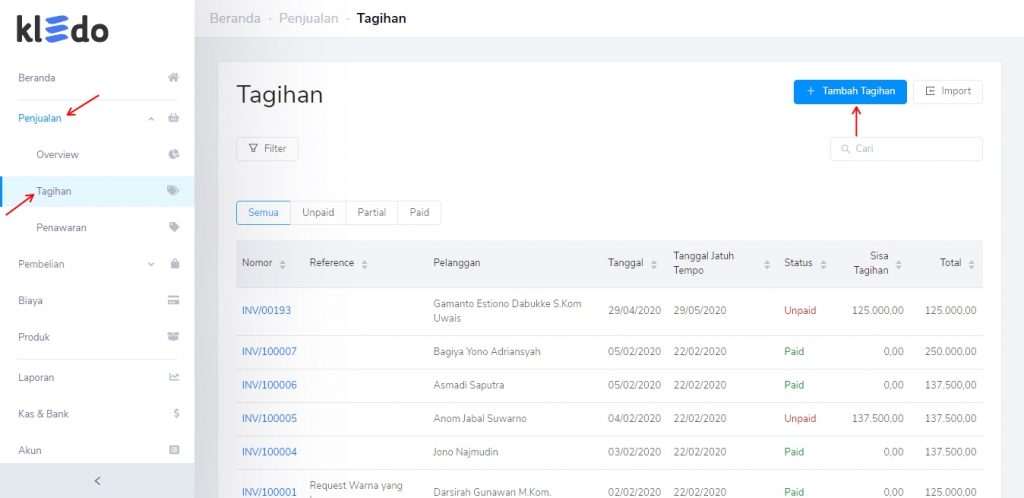
Opsi atur termin invoice pada Kledo hanya bisa dilakukan ketika membuat tagihan baru lewat “Tambah Tagihan”, bukan “Import”. Untuk data “Import”, termin sudah ditentukan dan dituliskan pada template dokumen yang di upload.
2. Klik “Termin” > pilih “Termin” yang sesuai
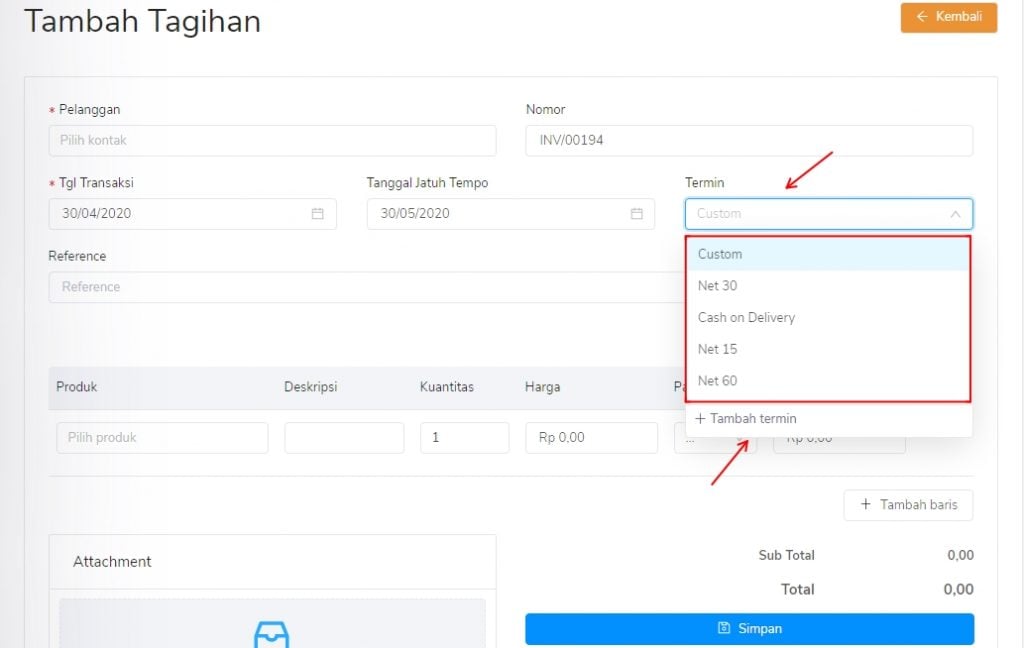
Untuk mengatur “Termin”, pada form “Tambah Tagihan”, klik kolom “Termin” yang berada di pojok kanan, tepat di bawah “Nomor”. Ada pilihan termin yang udah Kledo siapin, yaitu:
- Custom. Untuk menentukan tanggal jatuh tempo secara manual, setelah menambahkan tanggal transaksi.
- Net 30. Jatuh tempo pembayaran 30 hari setelah tanggal transaksi, tanggal jatuh tempo otomatis berubah.
- Cash on Delivery. Pembayaran dilakukan langsung pada saat terjadinya transaksi, pada hari itu juga.
- Net 15. Jatuh tempo pembayaran 15 hari setelah tanggal transaksi, tanggal jatuh tempo otomatis berubah.
- Net 60. Jatuh tempo pembayaran 60 hari setelah tanggal transaksi, tanggal jatuh tempo otomatis berubah.
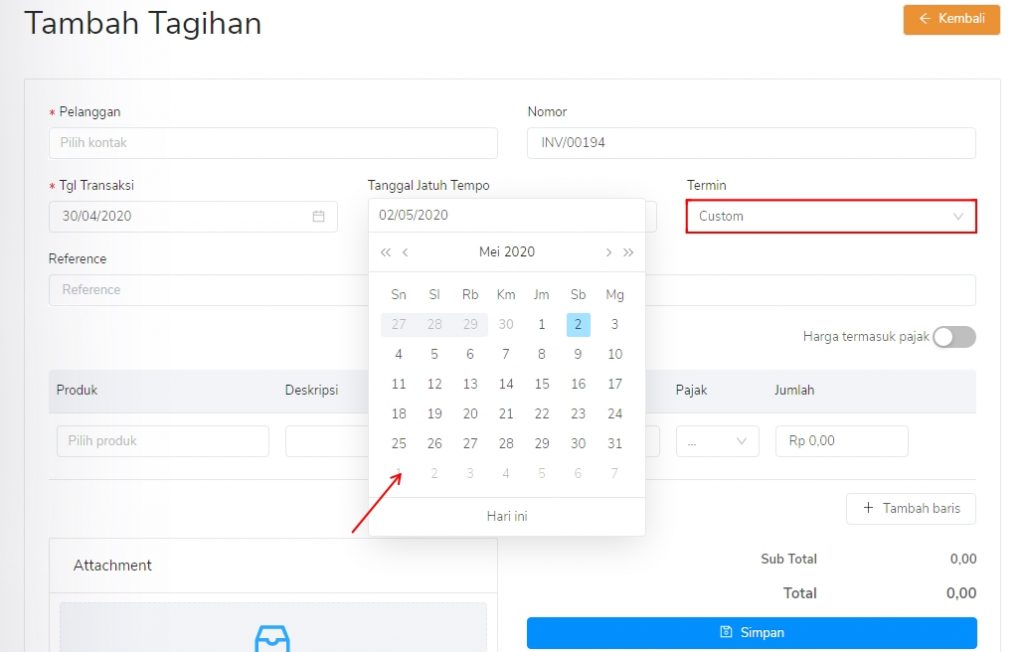
Baca juga: Fungsi Overview Penjualan di Kledo
Kamu juga bisa mengatur termin pembayaran dalam pilihan custom, dengan memilih tanggal jatuh tempo secara manual. Caranya, setelah mengisi tanggal transaksi, pilih termin “Custom”. Habis itu, tinggal pilih tanggal jatuh tempo yang kamu sepakati dengan customer.
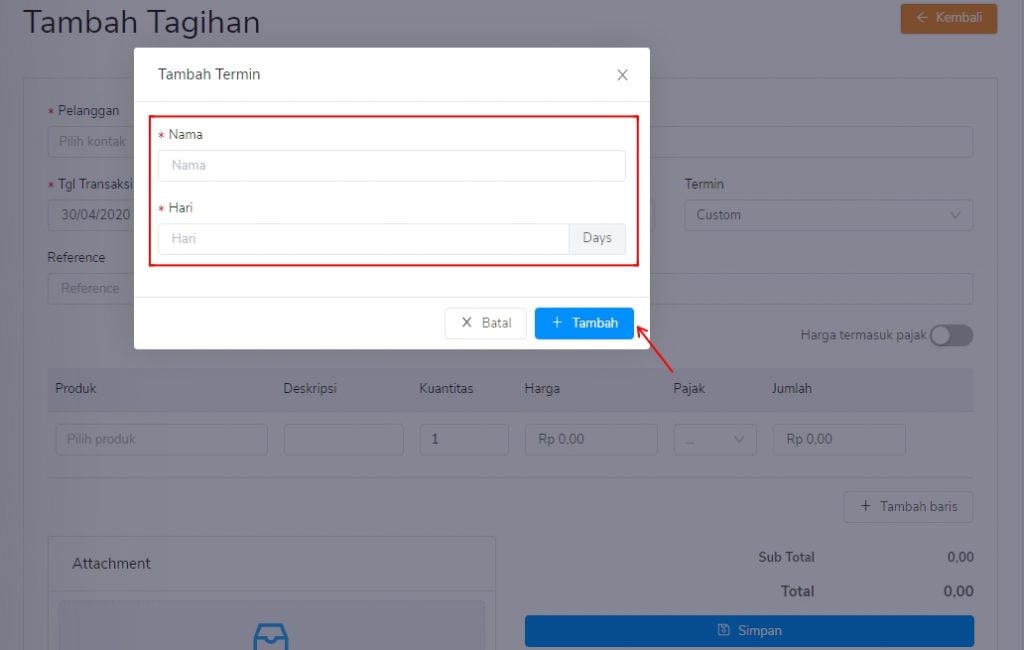
Kalo pengen tambah pilihan termin juga bisa lewat form “Tambah Tagihan” ini lho. Klik “Tambah Termin” pada bar “Termin”. Isi form “Tambah Termin” sesuai dengan kebutuhan. Setelah selesai, klik “Tambah”, secara otomatis akan terus muncul dalam pilihan “Termin” yang bisa Kamu pakai seterusnya.
3. Selesai! Klik “Simpan” dan invoice berhasil dibuat
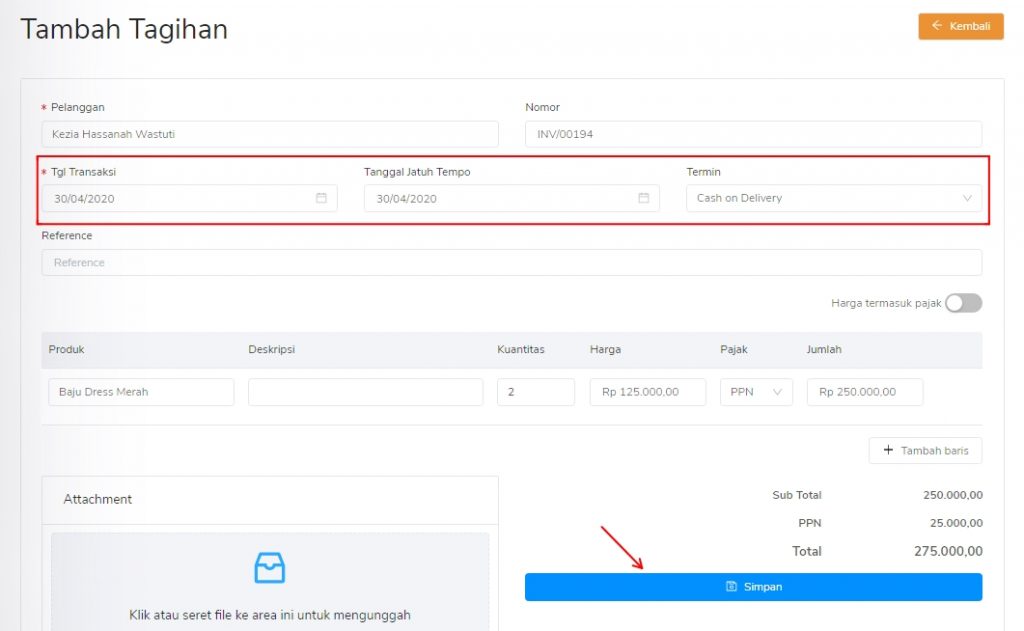
Form “Tambah Tagihan” sudah dilengkapi semua? Jika sudah yakin transaksi benar, langsung klik “Simpan” ya. Invoice berhasil diterbitkan!
Untuk lebih jelasnya, Kawan Kledo dapat mengikuti langkah-langkah yang ada di video tutorial berikut ini:
Termin difungsikan sebagai penentuan batas waktu pembayaran. Pemilihan termin berdasarkan SOP pada bisnismu dan kesepakatan dengan customer. Termin penjualan biasanya pada aging 15, 30, 60 hari setelah transaksi. Di luar itu, Kamu juga bisa mengambil angka 7, 14, bahkan 21 hari, dan lain sebagainya. Kledo memfasilitasi Kamu untuk menentukan sendiri termin pembayaran tagihan sesuai dengan kebutuhan.